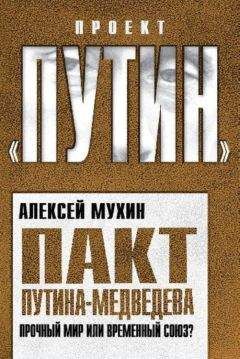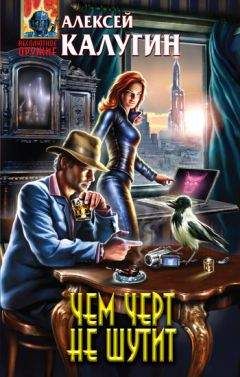Александр Чиртик - HTML: Популярный самоучитель
• dynsrc – URI видеофайла (поддерживается только стандарт AVI);
• loop – задает количество повторений видеоролика (полностью аналогичен атрибуту loop рассмотренного выше элемента BGSOUND).
Если задано значение атрибута src (адрес статичного изображения), то указанное изображение показывается во время загрузки видеофайла. Ниже приведен простой пример 6.5, содержащий HTML‑документ, при загрузке которого начинается воспроизведение видеоролика из файла clip.avi, причем область воспроизведения занимает все окно браузера.
Пример 6.5. Проигрывание видео в окне браузера<TITLE>Проигрывание видео</TITLE>
<BODY>
<IMG dynsrc = "clip.avi" loop = 1 height = "100%" width = "100%">
</BODY>
6.5. Внедрение объектов
В текст HTML‑документа могут быть добавлены не только линейки, рисунки, видео и звук. Можно внедрить документы множества других приложений, построенных с использованием технологии OLE, а также элементы управления ActiveX.
Для внедрения объектов в документ используется элемент OBJECT (задается парными тегами <OBJECT> и </OBJECT>). При внедрении объектов с помощью OBJECT используются следующие атрибуты:
• classid – при внедрении ActiveX‑компонентов задает уникальный идентификатор класса (CLSID), строка вида clsid:xxxxxxxx-xxxx-xxxx-xxxx-xxxxxxxxxxxx; при внедрении других объектов может содержать URI внедряемого объекта или другие сведения для идентификации объекта (см. приведенный далее пример с апплетом);
• codetype – если задан, то означает тип объекта, на который указывает classid; позволяет браузеру избежать загрузки объекта неподдерживаемого типа (значения см. у атрибута type);
• data – позволяет указать URI данных, необходимых для объекта; зависит от конкретного внедряемого объекта;
• type – тип данных, указанных в атрибуте data (так называемый MIME‑тип);
• codebase – задает базовый URI, относительно которого разрешаются все относительные URI, задаваемые для этого элемента OBJECT; например, если codebase равен "http://www.someserver.com/images", то значение "img1.gif", заданное для атрибута data, означает " http://www.someserver.com/images/ img1.gif ";
• standby – задает текст, который отображается браузером до окончания загрузки объекта;
• height – задает высоту внедренного объекта;
• width – задает ширину внедренного объекта.
Для элемента OBJECT поддерживаются также другие атрибуты, задающие положение и оформление объекта, аналогичные атрибутам элемента IMG. Если не указать размер в атрибутах height и width, то внедренный объект будет невидимым. Текст, заключенный между тегами <OBJECT> и </OBJECT>, выводится браузером в случае невозможности загрузить заданный объект.
При необходимости внедрения какого‑либо конкретного ActiveX‑компонента его CLSID можно посмотреть в документации для этого компонента реестра Windows или в разделе HKEY_CLASSES_ROOTCLSID (например, CLSID компонента RichText (компонент для редактирования текста в RTF‑формате, содержащего форматирование, рисунки и прочие объекты) равен 3B7C8860-D78F-101B-B9B5-04021C009402). Рассмотрим пример внедрения такого текстового поля в HTML‑документ (пример 6.6).
Пример 6.6. Внедрение компонента текстового поля в HTML-документ<TITLE>Внедрение текстового поля RichEdit</TITLE>
<BODY>
<OBJECT classid = "clsid:3B7C8860-D78F-101B-B9B5-04021C009402"
width = "400" height = "300" >
Не удалось внедрить RichEdit
</OBJECT>
</BODY>
Результат внедрения текстового поля RichText в HTML‑документ (со вставленным фрагментом из редактора Microsoft Word) приведен на рис. 6.5.
Рис. 6.5. Внедренный компонент RichEdit
При помощи элемента OBJECT документы некоторых распространенных приложений могут быть также легко внедрены в HTML‑документ. Для этого достаточно указать значения атрибутов data и type, не используя атрибут classid. Например, для внедрения на страницу документа Microsoft Word достаточно следующего фрагмента (пример 6.7).
Пример 6.7. Внедрение документа Microsoft Word<TITLE>Внедренный документ Microsoft Word</TITLE>
<BODY>
<OBJECT data = "word.doc" type = "application/msword" width = "70%"
height = "50%" border = "1">
Не удалось внедрить документ
</OBJECT>
</BODY>
Результат внедрения документа Microsoft Word показан на рис. 6.6.
Рис. 6.6. Внедренный документ Microsoft Word
Таким же образом можно внедрить видео, изображения и пр. Только нужно указать расположение внедряемого файла и его MIME‑тип (список некоторых наиболее распространенных MIME‑типов приведен в табл. 6.2).
Таблица 6.2. Некоторые MIME-типыДо этого момента мы просто внедряли в документы объекты, не выполняя никаких настроек самих объектов. В случаях, когда объектам могут понадобиться значения специальных параметров (свойств объекта), может применяться HTML‑элемент PARAM.
Элемент PARAM задается одиночным тегом <PARAM>, который может использоваться только внутри элемента OBJECT. Элемент PARAM имеет следующие атрибуты:
• name – имя свойства; список доступных имен зависит от конкретного объекта;
• value – значение свойства;
• valuetype – тип значения свойства; для этого атрибута доступны следующие варианты значений:
· data – указывает, что value содержит значение, которое может быть представлено в виде строки и в таком виде передано внедренному объекту (значение по умолчанию);
· ref – показывает, что value содержит URI какого‑то ресурса;
· object – указывает, что value содержит идентификатор (значение атрибута id) другого объекта, внедренного в страницу при помощи элемента OBJECT;
• type – если атрибуту valuetype присвоено значение ref, то задает тип (MIME‑тип) ресурса, на который указывает заданный в атрибуте value URI.
Описать все возможные свойства объектов, доступных для внедрения в HTML‑документы, просто невозможно. Таких объектов множество, да и каждый из них имеет свой собственный набор свойств. В любом случае, если вам понадобится использовать какой‑то объект, придется разыскать или примеры его использования, или документацию. Здесь же мы ограничимся небольшим примером, а именно внедрением в документ Проигрывателя Window Media с заданием значений трех его свойств (пример 6.8).
Пример 6.8. Внедрение Проигрывателя Windows Media<TITLE>Внедрение объекта и присвоение значений его свойствам</TITLE>
<BODY>
<!–Внедрение проигрывателя Windows Media Player–>
<OBJECT CLASSID="CLSID:6BF52A52-394A-11d3-B153-00C04F79FAA6"
width = "300" height = "225">
<PARAM name = "URL" value = "Clip.avi">
<PARAM name = "autoStart" value = "True">
<PARAM name = "uiMode" value = "none" >
Не удалось внедрить Проигрыватель Media Player
</OBJECT>
</BODY>
Как можно увидеть из текста примера, CLSID компонента проигрывателся равен 6BF52A52-394A-11d3-B153-00C04F79FAA6. В примере при помощи HTML‑элемента PARAM задаются значения трех свойств:
• URL – файл для открытия в проигрывателе (в нашем случае это файл Clip.avi, расположенный в той же папке, что и HTML‑документ);
• autoStart – установив значение в True, заставляем проигрыватель автоматически начинать воспроизведение;
• uiMode – установив значение этого свойства в none, убираем элементы управления проигрывателя, так что в документе будет показано только проигрываемое видео.
Кстати, этот пример хорошо показывает универсальность HTML‑элемента OBJECT, позволяющую в реальной практике отказаться от использования нестандартных возможностей элементов IMG и BGSOUND, рассмотренных выше в этой главе.
Глава 7
Таблицы
Таблицы в том виде, в котором они реализованы в HTML, являются замечательным средством упорядочивания данных. Кроме группировки информации, таблицы предоставляют чрезвычайно полезные возможности при разработке дизайна HTML‑документа. В данной главе рассмотрены оба способа использования таблиц. Но для начала нужно разобраться с тем, как добавлять таблицы в HTML‑документ, а также рассмотреть возможности, предоставляемые HTML для работы с таблицами.
7.1. Структура простейшей таблицы
Таблица в HTML представляется множеством ячеек, которые заключены в строки. Совокупность же всех строк и образует целую таблицу. Для обозначения таблицы используется HTML‑элемент TABLE, который задается парными тегами <TABLE> и </TABLE>.
Строки таблицы задаются HTML‑элементом TR (парные теги <TR> и </TR>, закрывающий тег может отсутствовать). Ячейки в простейшем случае задаются HTML‑элементом TD (парные теги <TD> и </TD>, закрывающий тег может отсутствовать).
Итак, учитывая приведенные выше сведения, можно добавить в документ простейшую таблицу, например, как показано ниже (пример 7.1).
Пример 7.1. Создание простейшей таблицы<TITLE>Простейшая таблица</TITLE>
<TABLE>
<TR><TD>1<TD>11<TD>111<TD>1111
<TR><TD>2<TD>22<TD>222<TD>2222
<TR><TD>3<TD>22<TD>333<TD>3333
<TR><TD>4<TD>44<TD>444<TD>4444
</TABLE>
Таблица из приведенного примера выглядит так, как показано на рис. 7.1.
Рис. 7.1. Простейшая таблица
Приведенная на рисунке таблица выглядит не очень привлекательно. Но это всего лишь потому, что при ее создании не использовались никакие атрибуты элементов TABLE, TR и TD. Браузер применил к приведенной таблице настройки внешнего вида по умолчанию (даже не нарисовал ее границы).